Letar du efter ett sätt att installera LibreELEC VPN eller information om det eller undrar varför behöver du ett VPN för Kodi?
Du har kommit till rätt plats! Ta en promenad genom vår guide och lära dig alla viktiga saker du behöver veta om det bästa VPN för Kodi som du kan använda med LibreELEC.
Som en gaffel från Kodi används LibreELEC för alla enheter inklusive Raspberry Pi och Amazon Fire TV Stick där du enkelt kan installera LibreELEC VPN för att säkra din enhet från externa hot. LibreELEC OpenVPN döljer också din IP-adress och låter dig surfa på internet med frihet.
Bästa LibreELEC VPN-leverantörer av 2023
Efter omfattande forskning har vi valt bästa VPN för LibreELEC. Vår analys baserades på loggpolicy, dubbel datakryptering, antal servrar och andra faktorer. Och mest av allt den lätthet som var och en av dessa bästa VPN för strömning kan ansluta till LibreELEC.
 | $ 10,95 $ 2,91Per månad | Specialerbjudande: 73% rabatt | Besök sida Läs recension |
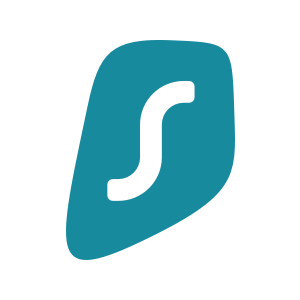 | $ 11.91 $ 1.99Per månad | Specialerbjudande: 83% rabatt | Besök sida Läs recension |
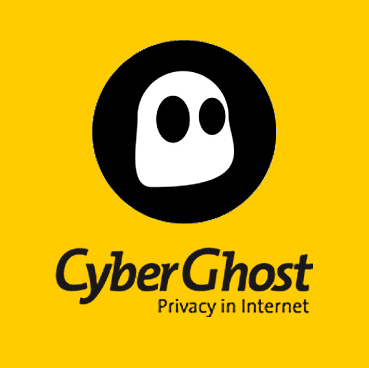 | $ 12,99 $ 2,75Per månad | 83% rabatt | Besök sida Läs recension |
 | $ 12,95 $ 8,32 per månad | 35% rabatt | Besök sida Läs recension |
Hur man installerar LibreELEC VPN på Raspberry Pi i 5 steg
- Anslut till LibreELEC-enhet via SSH
I det första steget måste vi konfigurera fil för VPN till din LibreELEC-enhet och för det måste vi ladda ner konfigurationsfiler. Det finns två sätt att göra detta. Antingen kan du ladda ner filerna och sedan använda en USB-enhet för att kopiera filerna till enheten, medan det också finns ett enkelt steg där du kan ladda ner filen direkt till din enhet med hjälp av Secure Shell (SSH).
För att direkt ladda ner filen till din enhet via SSH, kan du behöva öppna Kodi > Gå till inställningar > Välj Systeminformation > och klicka på Nätverk
Skriv ner din IP-adress för din LibreELEC-enhet någonstans och SSH in på enheten med hjälp av en SSH-klient. Vi rekommenderar PuTTY.
Installera PuTTY på din enhet och ange IP-adress i fältet där det står “Host Name” och klicka sedan på Open.
Nu kommer du att uppmanas att ange inloggning och lösenord. Du kan använda referenser enligt följande:
Användarnamn: rot
Lösenord: libreelec
- Nedladdning av filerna
Ladda ner nu de två filerna till din katalog genom att klicka på länkarna nedan:
För tillägg till Service VPN Manager klicka här
Klicka på här för MPN OpenVPN-konfigurationsfil
- Redigering av LibreELEC OpenVPN-konfigurationsfiler
Kom till Storage / MPNVPN.ovpn
Nu skulle du kunna se innehållet i konfigurationsfilen enligt nedan:
| 1 | klient |
| 2 | fjärr SERVERNAME |
| 3 | remote-cert-eku “TLS Web Server Autentificering” |
| 4 | dev tun |
| 5 | proto udp |
| 6 | hamn 1194 |
| 7 | upplösning på nytt oändligt |
| 8 | nobind |
| 9 | ruttfördröjning 2 |
| 10 | mute-replay-varningar |
Nu måste du ersätta ordet ‘SERVERNAME’ med namnet på servern du försöker ansluta, dvs. GBR.mypn.co
Du kan hänvisa till hela listan över servernamn här.
- Installation av VPN Manager-tillägg
Öppna nu Kodi > Klicka på Tillägg > Paketinstallationsikonen > Installera från zip-fil > Leta reda på filen VPN-Manager-2.4.0.zip som du laddade ner i det andra steget.
- Ansluter till LibreELEC VPN
När tillägget är installerat visas en ruta som läser Inställningar – VPN Manager för OpenVPN.
Välj din Libreelec VPN-leverantör i listan och ange användarnamn och lösenord och klicka på JA för att fortsätta.
Nu fick Installera från zip-filalternativet > Navigera i konfigurationsfilen från din enhet, dvs. MPNVPN.ovpn
Om den ber dig att uppdatera .ovpn-filen klickar du på Ja och fortsätter. Men om den ber dig att byta namn på filen klickar du på NEJ.
Klicka nu på fliken VPN-anslutningar > Första VPN-anslutningen > Välj MPNVPN-profil. Anslutningen startar automatiskt när du ansluter till enheten nästa gång.
Följande skärm kommer att visas när anslutningsvalideringen är klar. Välj OK och gå tillbaka till hemskärmen. Nu kommer du att kunna komma åt medieinnehållet från din enhet.
Hur man installerar LibreELEC VPN på Amazon Fire TV i 7 steg
För att installera LibreELEC VPN på Amazon Fire TV måste du ha en router. Utan en router skulle du inte kunna installera på FireTV-enheten. Följ stegen nedan:
- Öppna webbläsaren > Skriv gateway-adressen till din router (t.ex. 192.168.XX.XX).
- Gå nu till Inställningar eller Avancerade inställningar > Klicka på WAN.
- Välj PPTP i WAN-anslutningstyp.
- I WAN DNS-inställningarna nedan, fråga din leverantör om SmartDNS-inställningar.
- Ange ditt användarnamn och lösenord från din leverantör.
- Bläddra nu ner till alternativet “Specialkrav från ISP” och ange serveradressen för alla länder tillsammans med namnet.
- Klicka på Apply när du är klar och njut!
Hur man installerar VPN på LibreELEC
Du kan installera VPN på Kodi på LibreELEC genom att följa dessa enkla steg:
- Öppen Kodi > Klicka på inställningar (växel ikon) > Välj Systeminställningar
- Klicka på Add-ons alternativ och sätta på Okända källor > Återgå till inställningsmenyn
- Öppen Filhanterare > Dubbelklicka på Lägg till källa alternativ > Klicka där det står <Ingen> och skriv detta URL https://github.com/Zomboided/repository.zomboided.plugins/releases/tag/1.0.0 > Klick OK > Namnge denna mediekälla som Zomboided och klicka OK > Klick OK igen för att stänga dialogrutan.
- Gå tillbaka till huvudmenyn och klicka på Add-ons flik
- Klicka på rutan ikon från det övre vänstra hörnet > Klick Installera från zip-fil alternativ > Bläddra nedför listan och välj Zomboided > Välj zomboided.plugins.zip > Vänta på meddelandet.
- Klicka nu på Installera från förvaret > Öppen Zomboided Add-on Repository > Gå till mappen Tjänster > Välj VPN Manager för OpenVPN > Klick Installera > Vänta på meddelandet.
- Ett meddelande dyker upp och ber om att ställa in en VPN-leverantör > Klicka på OK och välj önskad VPN-leverantör > Logga in på tjänsten med de referenser du är registrerad med.
LibreELEC VPN-installationen är inte så hård som det verkar. Att använda ett Linux-baserat operativsystem är komplicerat men inte för mycket som du kan se. Nu kan du välja något av dina önskade bästa Kodi-tillägg och strömma utan några begränsningar.
Att packa saker
LibreELEC använder taglinjen “Rätt nog OS för Kodi” och är Kodis gaffel med vilken du kan använda OpenVPN-tjänsten för att ansluta till internet från var som helst i världen. LibreELEC kan vara ett komplext eller begränsat operativsystem eftersom det saknar toppfunktioner men det är perfekt för Kodi-användare.
Ett operativsystem som har utformats enbart för att köra mediastreamingsspelare som Kodi. En av de bästa saker jag personligen gillar med LibreELEC är att det inte kräver några avancerade specifikationer för att köra. Du kan ha en enkel enhet som Raspberry Pi och du kan fortfarande njuta av Kodi utan krångel.
En av de stora nackdelarna som jag noterade var att du inte kunde installera en VPN på LibreELEC utan att ha Kodi. Annars skulle jag personligen rekommendera alla sladdar att prova Kodi med LibreELEC VPN, eftersom det är en fantastisk sak att ha.
I den här guiden har jag tillhandahållit en detaljerad process för hur man ställer in LibreELEC VPN på Raspberry Pi, Amazon FireTV och Kodi. Så följ de ovan beskrivna stegen och njut.

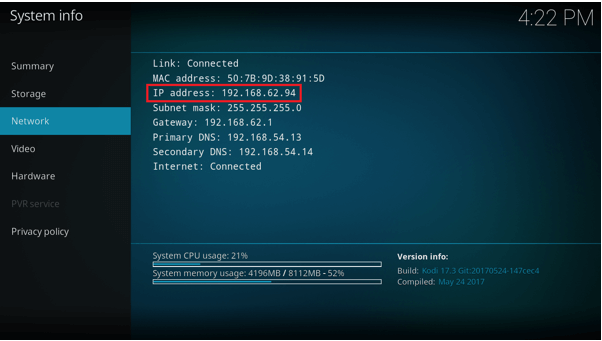
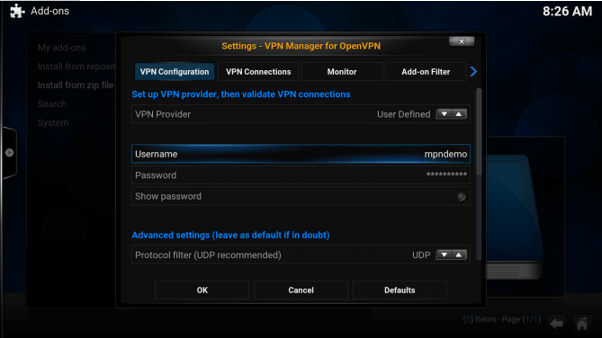
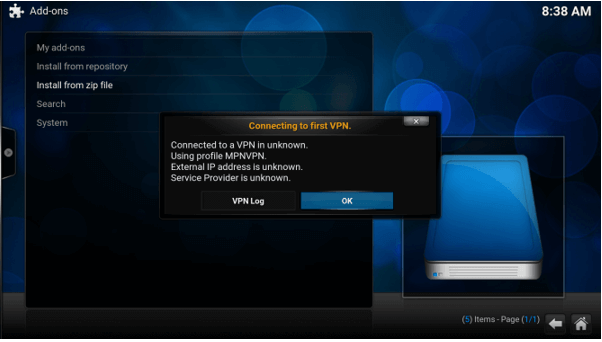
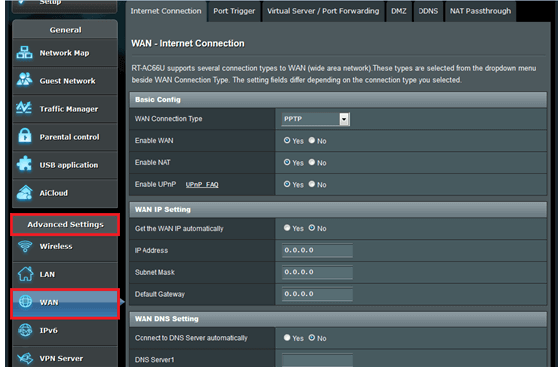


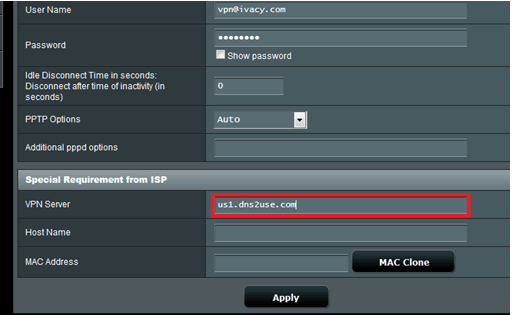
28.04.2023 @ 10:22
ng och välj din VPN-leverantör. Klicka på Anslut och du är klar! Nu kan du använda LibreELEC VPN för att säkra din enhet och surfa på internet med frihet.
Kommentar: Det är viktigt att använda en VPN när man använder Kodi och LibreELEC för att skydda sin enhet från externa hot och för att surfa på internet med frihet. Det är bra att se att det finns flera VPN-leverantörer som är kompatibla med LibreELEC och som erbjuder hög säkerhet och lätthet att ansluta till. Tack för den detaljerade guiden om hur man installerar LibreELEC VPN på Raspberry Pi och Amazon Fire TV Stick. Det är verkligen till hjälp för användare som söker efter information om detta ämne.